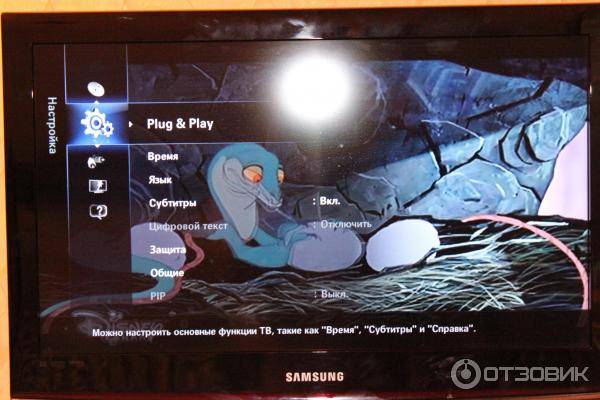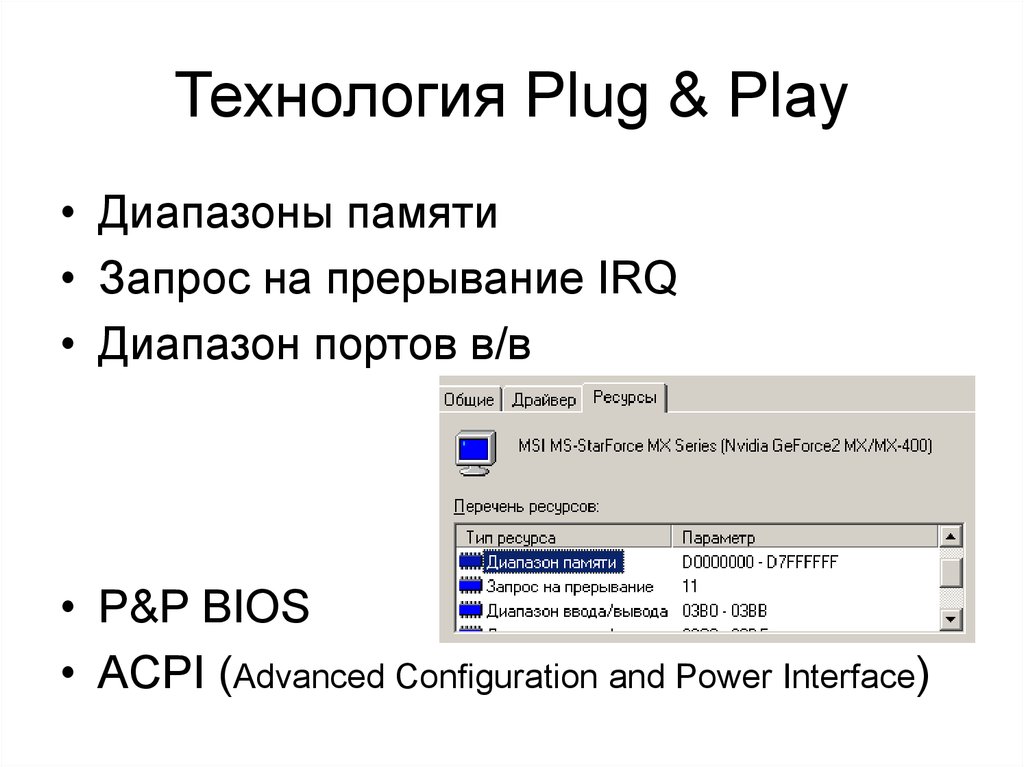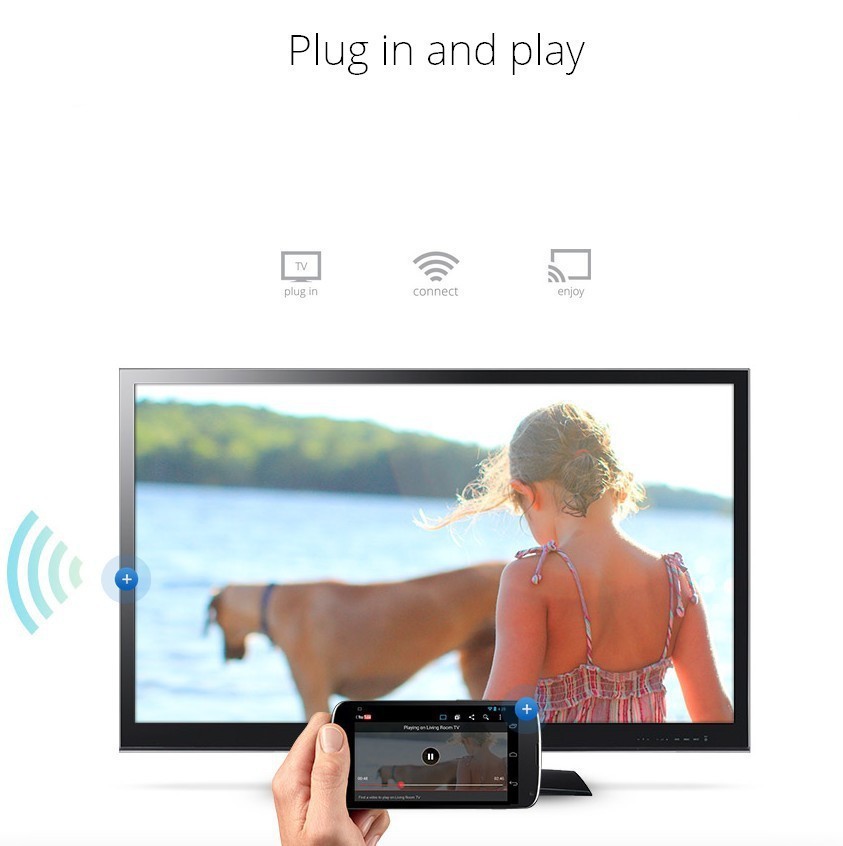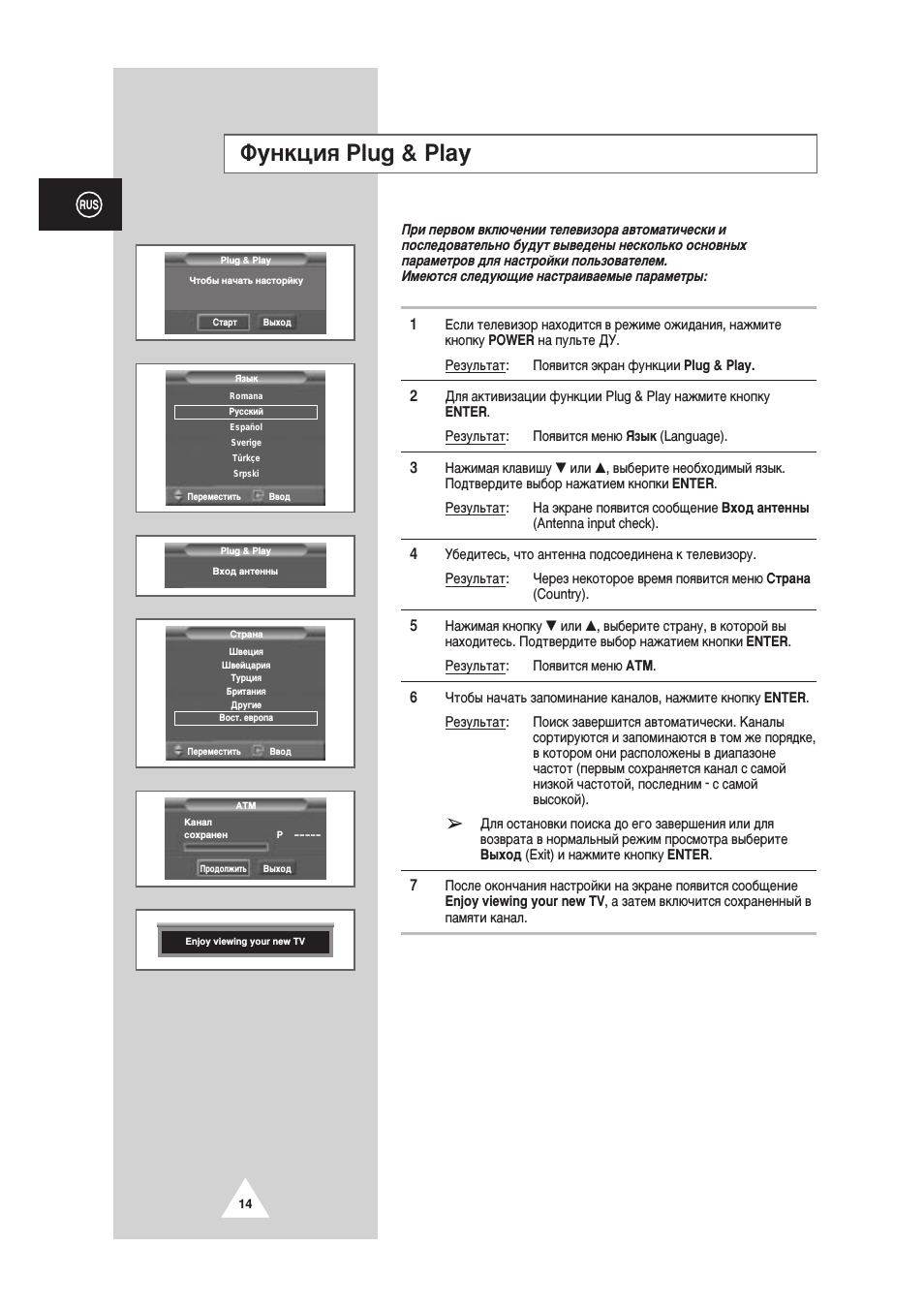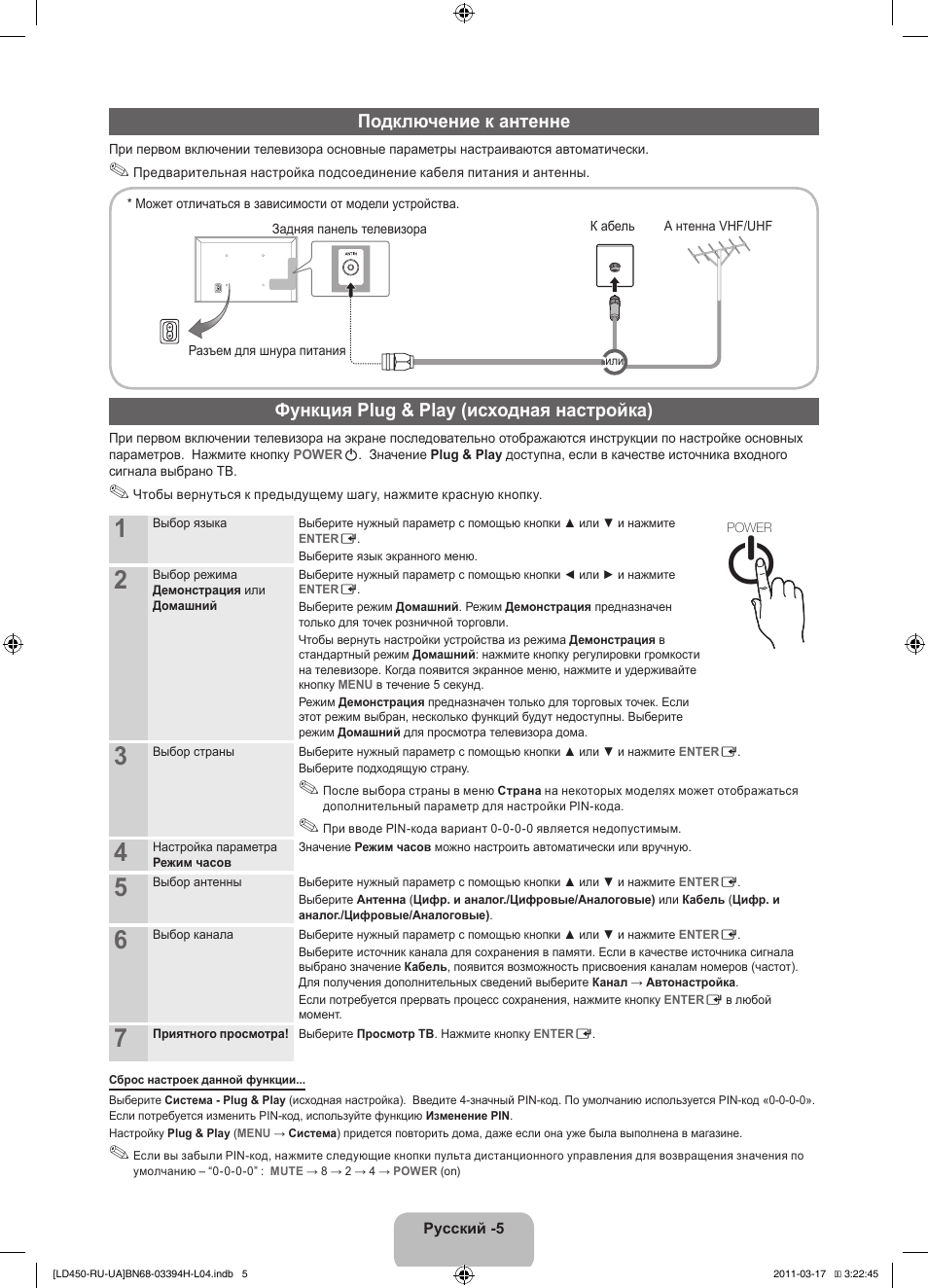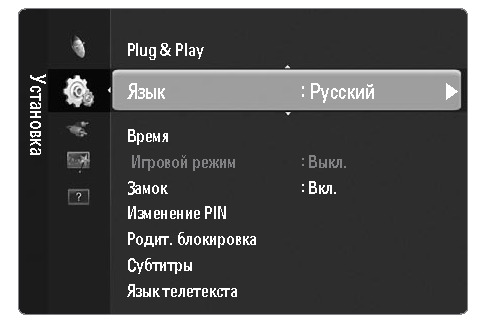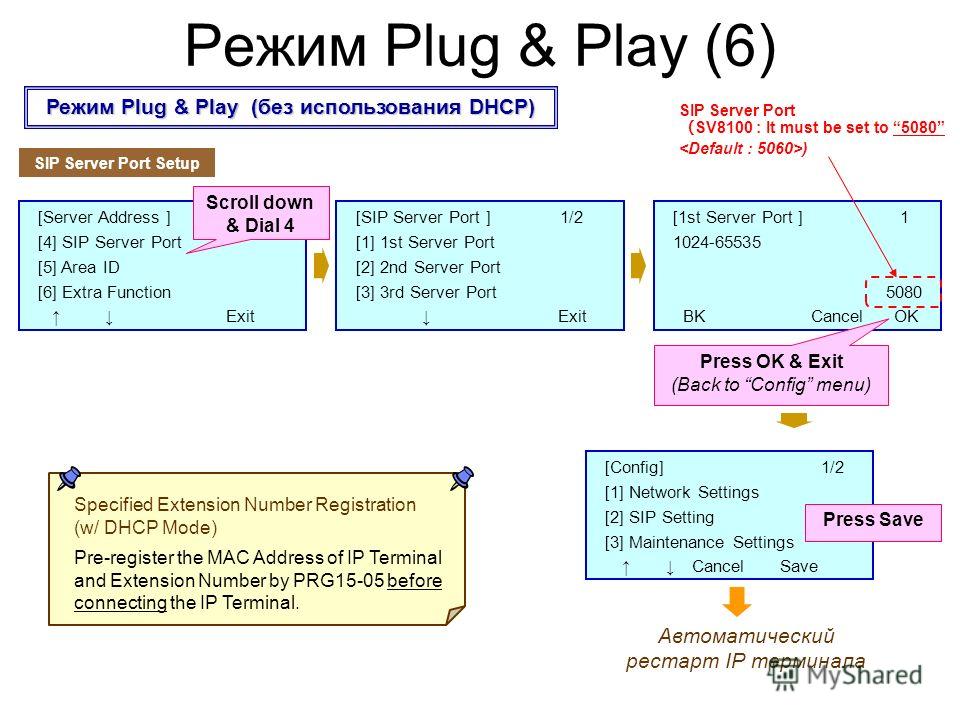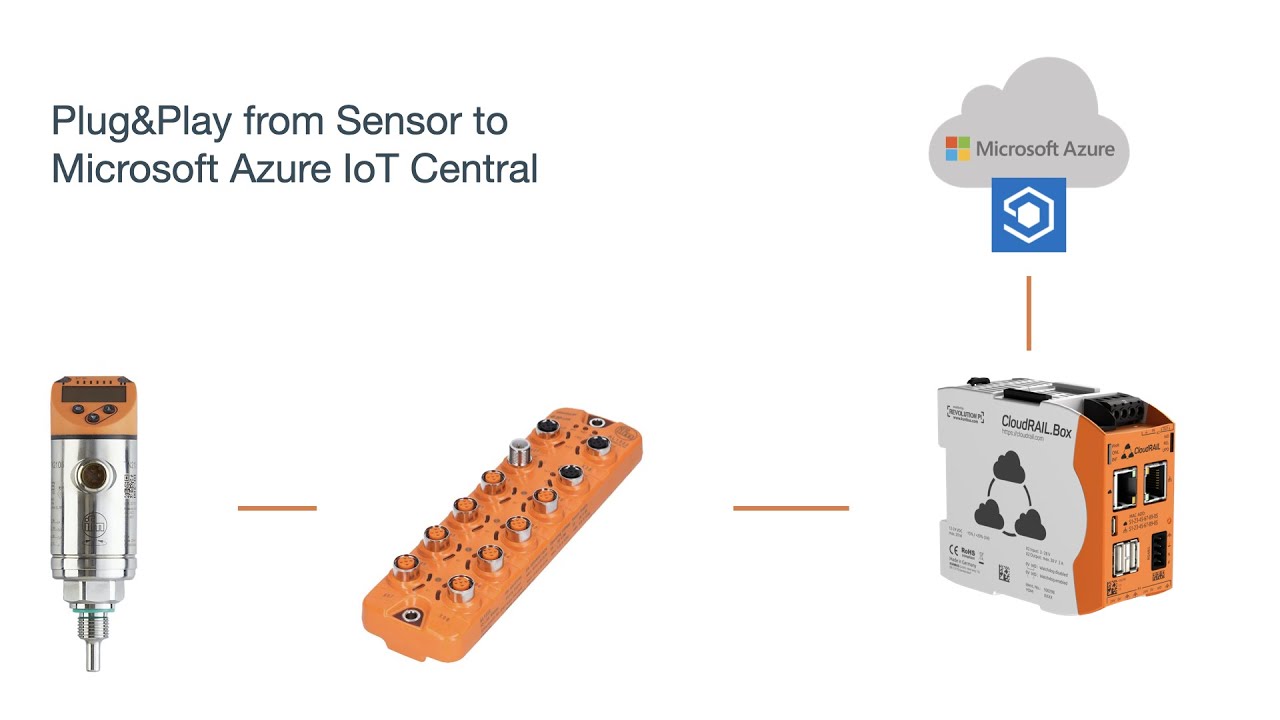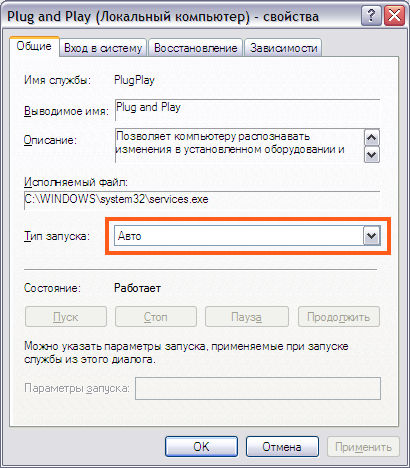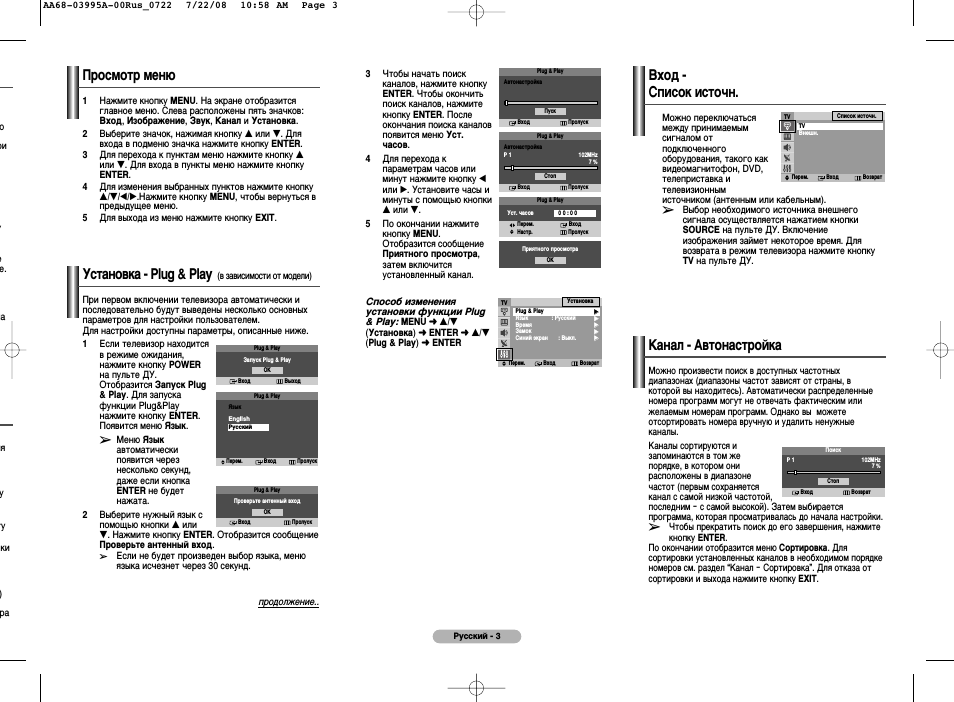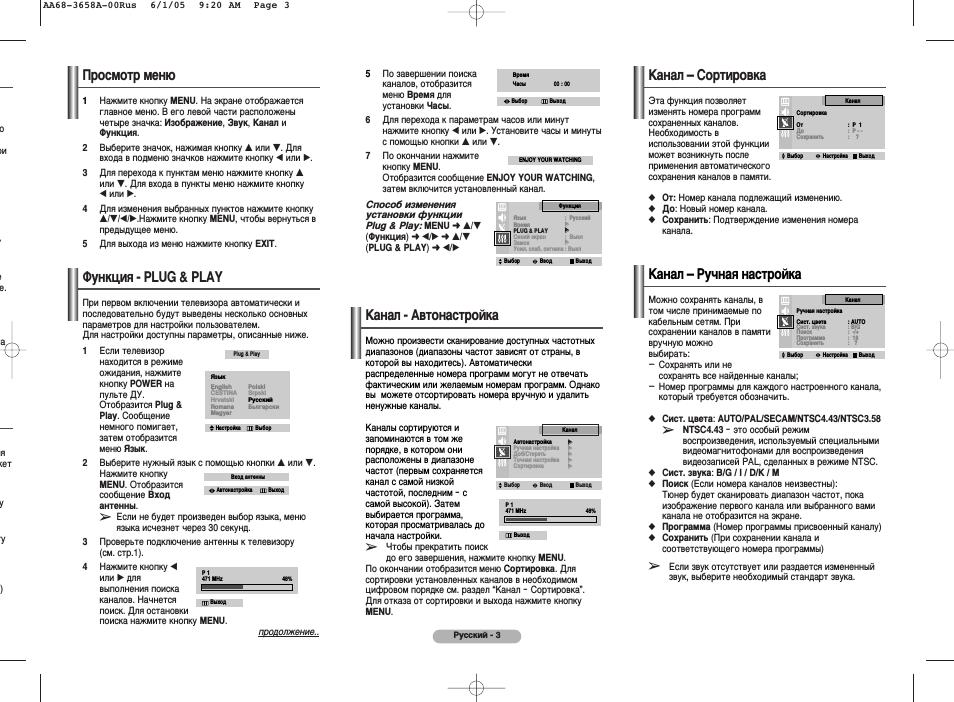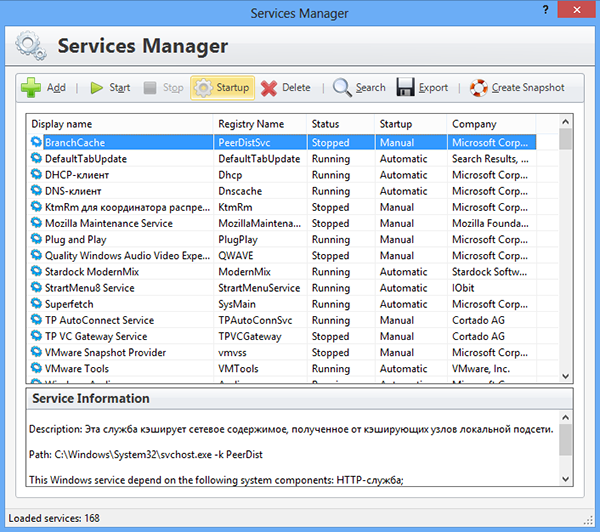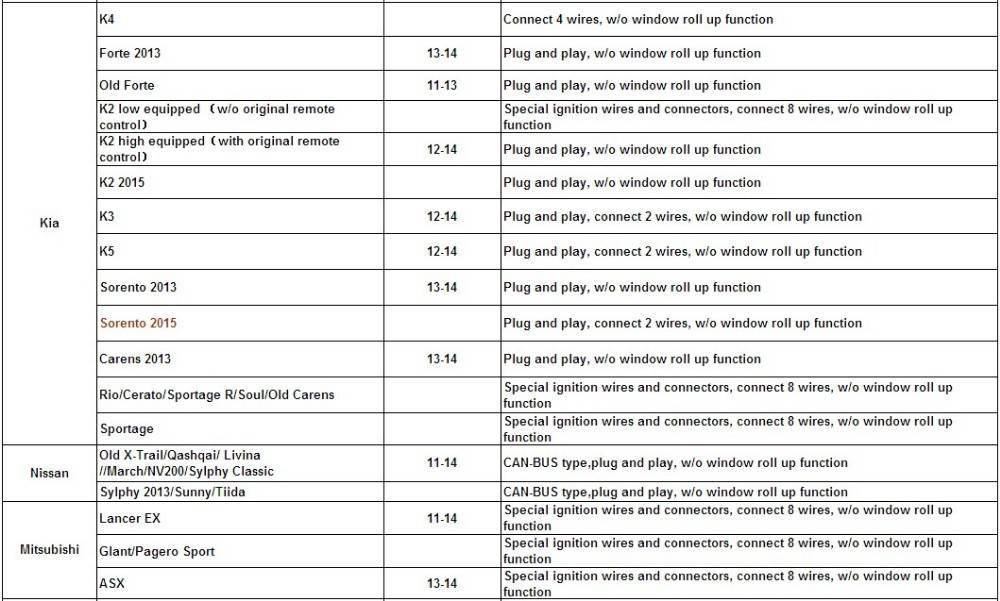Основные принципы работы
Основной принцип работы технологии PnP заключается в следующем: при подключении к ТВ простой флешки или тюнера, система самостоятельно находит новое оборудование и подготавливает его к работе. Спустя пару минут подключенное оборудование можно использовать без дополнительных настроек на телевизоре. Если в ТВ есть доступ к интернету, и к подключенному устройству необходимо установить драйвер. Система это делает самостоятельно. Она находит проверенный безопасный вариант и устанавливает его на операционную систему. Что очень удобно, особенно если пользователь не разбирается в цифровой технике.
Plug&Play — это удобная технология обнаружения и подготовки к использованию разного оборудования, подключаемого к ТВ или ПК. Такая функция доступна в современных телевизорах и компьютерах работающих на ОС Windows.
Источник
История Plug and Play
Те, кто занимался созданием настольных компьютерных систем с нуля дома (т. Е. Покупал отдельные компоненты и выполнял самостоятельную установку) в начале 1990-х годов, может вспомнить, насколько изнурительными могут быть такие испытания. Нередко целые выходные посвящали установке оборудования, загрузке прошивки / программного обеспечения, настройке оборудования / настроек BIOS, перезагрузке и, конечно же, устранению неполадок. Все изменилось с появлением Plug and Play.
Plug and Play — не путать с Universal Plug and Play (UPnP) — представляет собой набор стандартов, используемых операционными системами, которые поддерживают аппаратное подключение посредством автоматического обнаружения и настройки устройства. До Plug and Play пользователи должны были вручную изменять сложные настройки (например, DIP-переключатели, блоки перемычек, адреса ввода-вывода, IRQ, DMA и т. Д.), Чтобы оборудование функционировало правильно. Plug and Play делает так, что ручная конфигурация становится резервной опцией в случае, если недавно подключенное устройство не распознается или возникает какой-то конфликт, который программное обеспечение не может обработать автоматически.
Технология Plug and Play стала основной функцией после ее появления в операционной системе Microsoft Windows 95 . Несмотря на то, что он использовался до Windows 95 (например, ранние системы Linux и macOS использовали Plug and Play, хотя он так и не был назван), быстрый рост компьютеров под управлением Windows среди потребителей помог сделать термин «Plug and Play» a универсальный.
С самого начала Plug and Play не был идеальным процессом. Случайный (или частый, в зависимости) отказ устройств для надежной самостоятельной настройки породил термин « подключи и молись». «Но со временем — особенно после того, как были введены отраслевые стандарты, чтобы аппаратное обеспечение могло быть правильно определено с помощью встроенных идентификационных кодов, — новые операционные системы решали такие проблемы, что привело к улучшению и оптимизации работы пользователей.
Plug в качестве спецификации
Во-вторых, модуль базируется на концепции «плага». Звучит как масло масляное, но имеется в виду, что во многих модулях библиотеки используются плаги или они сами являются плагами (а значит, придерживаются спецификации ).
Хороший вопрос.
Чтобы превратить модуль в работающий плаг, необходимо определить в нём функцию , которая будет принимать и возвращать набор параметров, а также функцию , принимающую структуру соединения в качестве первого аргумента, набор параметров – в качестве второго и возвращающую структуру соединения. А плаг-функция попросту должна соблюдать ту же спецификацию, что и функция в модуле, принимая структуру соединения и параметры в качестве аргументов и возвращая структуру соединения.
Пример работающего плага-модуля:
А теперь давайте посмотрим, каким образом модули в библиотеке строятся на концепции плагов.
– модуль библиотеки , позволяющий определять пайплайн плагов, которые будут выполняться последовательно в том порядке, в котором они были объявлены. Самое интересное здесь то, что многие модули библиотеки сами являются плагами, поэтому их тоже можно объединить в похожий пайплайн.
Рассмотрим пример:
Обратите внимание на то, что модули , , и – это плаги, и их можно использовать в пайплайне в. Объявив свою функцию-плаг в модуле (часть с ), можно также смешивать и сочетать её с другими плагами. Благодаря организации модулей и функций на абстракции плагов, позволяет объединять объёмные пайплайны с другими модулями и функции, что не противоречит абстракции
Благодаря организации модулей и функций на абстракции плагов, позволяет объединять объёмные пайплайны с другими модулями и функции, что не противоречит абстракции.
Установка и настройка на разных браузерах
Расширение работает с браузерами, установленными во всех версиях Windows – от XP SP3 до 10. Исключением является EDGE. Этот браузер поставляется в наборе стандартных программ Win 10.
Для работы с электронной подписью нужно скачать и установить «КриптоПро CSP», после чего:
- Загрузить файл плагина на ПК с официального сайта. Исполняемый пакет получит название «cadesplugin.exe».
- Запустить файл и подтвердить установку в диалоговом окне.
- При запросе на разрешение изменить данные пользователя от Windows, нажать «Да».
- Дождаться завершения процесса установки плагина.
- Перезагрузить компьютер.
Для работы с электронной подписью нужно скачать “cadesplugin.exe”.
Дальнейшая настройка «КриптоПро ЭЦП Browser plug» in отличается в зависимости от используемого браузера.
Opera
Для браузера «Опера» plugin нужно скачать из официального репозитория. На странице расширения следует нажать зеленую кнопку «Добавить в Opera» в верхней правой части экрана и разрешить установку.
Страница расширения “КриптоПро ЭЦП Browser plug in” в браузере Opera.
Mozilla Firefox
Для Firefox дополнения устанавливают вручную. Предварительно нужно скачать файл на сайте разработчиков.
Алгоритм:
- Откройте браузер Mozilla, перейдите в раздел меню «Настройки».
- Слева в вертикальном подменю выберите пункт «Расширения».
- Правее заголовка раздела «Управление моими расширениями» нажмите серую кнопку с рисунком шестеренки.
- В выпадающем меню выберите пункт «Установить дополнение из файла…».
- В окне проводника укажите загруженный ранее файл дополнения «firefox_cryptopro_extension_latest.xpi».
«Яндекс Браузер»
В «Яндекс Браузере» установка проходит так же, как в «Опере». Ссылка для скачивания используется та же. Единственным отличием будет надпись на зеленой кнопке – «Add to Yandex.Browser».
Что такое plug play в телевизоре
Практически каждый опытный и неопытный юзер компьютера слышал о Plug&Play. Эта функция уже не один год используется на компьютерах и телевизорах. Она очень проста в эксплуатации и упрощает использование устройства в несколько раз. Что же это за понятие и в чём особенность такой функции?
Функция plug&play в телевизоре — что это
Plug-and-Play в переводе с английского означает «включай и работай». Такая функция доступна на ПК с операционной системой Windows. Она даёт возможность в автоматическом режиме подключить новые устройства к ЭВМ.

Такая же функция сейчас доступна в современных жидкокристаллических телевизорах. Plug&Play позволяет быстро подключить к ТВ приставку, тюнер или колонки без дополнительных настроек и установок драйверов. ОС самостоятельно формирует файлы конфигурации и распознаёт подключtнное оборудование, делая настройку автоматической. После подключение спустя пару минут можно приступать к использованию устройства.
Важно! Функция Plug-and-Play доступна только в современных моделях ТВ
Описание
До появления новой технологии, чтобы подключить другое устройство к ПК или ТВ. Не имело значение, что именно подключалось. Все конфигурации оборудования проводились в ручном режиме. Из-за этого часто возникали проблемы с установкой другой техники к цифровым моделям.

Новая технология Plug&Play позволила упростить работу с определением и установкой нового оборудования к телевизору. Все настройки проходят в автоматическом режиме. Это значительно экономить время. Кроме того, риски неправильно подключить или настроить устройство минимизируется. Вся процедура занимает 1-2 минуты, что конечно радует пользователей.
Как и когда появилась
Впервые технология Plug&Play появилась в 1995 году. Её создали разработчики компании Western Digital. Появление такой функции не было чем-то новым в то время, так как похожий функционал использовали на шинах MCA и EISA. После того как появилась новая шина PCI, за усовершенствование новой технологии взялась компания Microsoft. Впервые Plug&Play была внедрена в ОС Windows версии 98.

В конце 90х, начало 2000 года новая технология была довольно сырая, и поддерживала лишь небольшой список устройств. Со временем её разработчики начали совершенствовать системы, постепенно добавлять новые доступные устройства. В век развития телекоммуникаций такой функционал, как PnP начали внедрять в новые телевизоры, чтобы упростить процесс подключения к технике других устройств (приставок, тюнера, флешки, колонок, модемов и т.д.).
Основные принципы работы
Основной принцип работы технологии PnP заключается в следующем: при подключении к ТВ простой флешки или тюнера, система самостоятельно находит новое оборудование и подготавливает его к работе. Спустя пару минут подключенное оборудование можно использовать без дополнительных настроек на телевизоре. Если в ТВ есть доступ к интернету, и к подключенному устройству необходимо установить драйвер. Система это делает самостоятельно. Она находит проверенный безопасный вариант и устанавливает его на операционную систему. Что очень удобно, особенно если пользователь не разбирается в цифровой технике.
Plug&Play — это удобная технология обнаружения и подготовки к использованию разного оборудования, подключаемого к ТВ или ПК. Такая функция доступна в современных телевизорах и компьютерах работающих на ОС Windows.
Управление каналами, Список каналов, Сортировка
продолжение…
Управление каналами
С помощью функции управления каналами можно удобно добавлять, удалять, а
также блокировать и разблокировать каналы.
Список каналов
Добавление или удаление каналов
С помощью пункта “Список каналов” можно добавлять или удалять каналы.
Перейдите к полю ( ), нажимая кнопки ▲/▼/◄/►, выберите канал,
который необходимо добавить или удалить, и нажмите кнопку
чтобы добавить канал.
Если нажать кнопку
ENTERE еще раз, знак (c) рядом с каналом
исчезнет и канал не будет добавлен.
Блокирование/разблокирование каналов
С помощью этой функции можно ограничить доступ определенных пользователей
(например, детей) к неподходящим программам посредством отключение звука и
изображения. Эта функция доступна, только если для параметра
Замок установлено
Вкл. (см. стр. 18).
Перейдите к полю (), нажимая кнопки ▲/▼/◄/►, выберите канал, который
необходимо заблокировать, и нажмите кнопку
Отобразится окно ввода PIN-кода. Введите 4-значный PIN-код.
По умолчанию для телевизора используется PIN-код “0-0-0-0”. Можно изменить
PIN-код, выбрав в меню пункт
Изменение PIN.
Если нажать кнопку
ENTERE еще раз, знак (c) рядом с каналом исчезнет и
блокировка канала будет снята.
При активизации функции
Замок отображается синий экран.
Эти параметры можно установить, нажав кнопку
CH LIST на пульте
Эта функция позволяет изменять номера программ сохраненных каналов. Использование этой функции может быть
необходимым после выполнения процедуры автоматического сохранения каналов.
Названия каналов присваиваются автоматически во время трансляции информации о канале. Эти названия можно
изменять, присваивая каналам новые названия.
Список каналов

Plug and Play — что это такое? Краткий обзор
Наверное, каждый юзер компьютера слышал о таком понятии, как Plug and Play. Оно уже достаточно давно вошло в обиход повседневного языка компьютерщиков. Несмотря на простоту перевода, далеко не все разбираются в теме «Plug and Play — что это такое?». Попробуем рассмотреть этот вопрос несколько подробнее.
Plug and Play — что это такое?
Начнем, пожалуй, с самого перевода термина Plug and Play, иногда обозначаемого как Plug & Play или PnP. Если придерживаться дословного перевода с английского, то plug означает «включить», «подключить», «присоединить», а play – «играть». Итак, что же получается? Plug and Play — что это такое? Можно дать ответ в виде трактовки типа «подключил и играй (работай)».
Иным словами, при подключении к компьютеру какого-либо нового (еще не присутствовавшего в системе) устройства оно определяется автоматически. При этом после установки компонента его можно использовать в работе сразу же, минуя какие-либо ручные манипуляции по установке для него программного обеспечения в виде тех же драйверов.
Как появилась технология Plug and Play?
Период появления теперь уже ставшей повсеместно распространенной технологии Plug and Play датируется 1995 годом. Она была создана благодаря усилиям разработчиков корпорации Western Digital, которая и сыграла ключевую роль в ее развитии.
В то время она чем-то особо новым не явилась, поскольку ранее в несколько другом виде использовалась на шинах MCA и EISA. С появлением шины PCI, ставшей настоящим промышленным стандартом, нововведение в области компьютерных технологий взяла на вооружение корпорация Microsoft, которая впервые попыталась внедрить его в ОС Windows 98.
Естественно, та система по сравнению с более поздними продуктами была еще очень «сырой», и список поддерживаемых устройств был достаточно ограниченным. Тем не менее, начало было положено. Теперь в любой системе есть поддержка Plug and Play. Что это такое с современной точки зрения, можно объяснить на простейших примерах.
Основные принципы работы
Грубо говоря, пример работы технологии Plug and Play можно увидеть, когда к компьютеру через порт USB подключается обычная флэшка. Система в трее выдает сообщение о том, что найдено новое устройство, и по прошествии некоторого времени сообщает, что оно готово к работе. Кстати, это касается любого «железного» компонента.
Не будем вдаваться в технические аспекты. Рядовому юзеру хватит того, что при подключении любого устройства, поддерживающего этот стандарт, «операционка» автоматически определяет его тип и производителя, после чего в том же режиме, без участия пользователя, устанавливает наиболее подходящий драйвер из своей базы данных для корректного функционирования (за исключением редких случаев). Заметьте, по окончании процесса даже перезагрузка не требуется.
Параметры изображения
Русский — 14
Параметры изображения
Можно настроить дополнительные параметры изображения в
соответствии со своими предпочтениями.Оттенок → Холодный / Нормальный / Теплый 1 / Теплый
Можно выбрать оттенок, наилучшим образом отвечающий предпочтениям
Установленные значения сохраняются в соответствии с выбранным
Изображение.
Теплый 1 или Теплый активен, только если в качестве
режима изображения выбран режим
Кино.Размер
Можно выбрать размер изображения, который максимально соответствует предпочтениям просмотра.
1:: Настройка размера изображения в формат 16:9, походит для DVD или широковещательной трансляции.
Широк. увел.: Увеличение формата изображения более чем 16:9.
Увеличенный: Увеличение изображения в формате 16:9 (в вертикальном направлении) по размеру экрана.
4:: Это настройка по умолчанию для режима видео или обычного телевещания.
По размеру экрана: Функция для просмотра полноразмерного изображения без обрезки при вводе сигналов HDMI
компонентного сигнала (1080i/1080p).
В зависимости от источника входного сигнала размер изображения может отличаться.Набор доступных элементов зависит от того, какой режим выбран.Можно изменять и сохранять настройки для каждого внешнего устройства, подключенного к входу телевизора.При просмотре статического изображения более двух часов может появляться временное остаточное
изображение.Широк. увел.: Нажмите кнопку ► для выбора пункта , затем нажмите кнопку ENTERE.
Нажмите кнопку ▲ или ▼ для перемещения экрана вверх/вниз. Затем нажмите кнопку
Увеличенный: Нажмите кнопку ► для выбора пункта , затем нажмите кнопку ENTERE. Нажмите кнопку
▲ или ▼ для перемещения изображения вверх и вниз. Затем нажмите кнопку
ENTERE. Нажмите кнопку ► для
выбора пункта , затем нажмите кнопку
ENTERE. Нажмите кнопку ▲ или ▼ для увеличения или уменьшения
размера изображения по вертикали. Затем нажмите кнопку
По размеру экрана в режиме HDMI (720p / 1080i / 1080p) или Компонентный (1080i/1080p):
выполните следующее. Выберите пункт
Позиция, нажав кнопку ◄ или ►. С помощью кнопок ▲, ▼, ◄ или ►
переместите изображение. Сброс: Нажмите кнопку ◄ или ► для выбора пункта Сброс, затем нажмите кнопку ENTERE. Также можно
установить исходные значения.При использовании функции
По размеру экрана с входом HDMI 720p 1 строка будет обрезана сверху, снизу,
слева и справа, как при использовании функции нерабочей области.
Размер изображения можно изменить с помощью кнопки
P.SIZE на пульте
Цифр. шумоподавит. → Выкл./Низкий/Средний/Высокий/Авто
Если телевизор принимает слабый сигнал, можно включить функцию
цифрового подавления шумов, которая позволяет снизить уровень радиопомех и устранить двоение изображения.
Если сигнал слабый, выберите другой параметр, чтобы улучшить изображение.
Демо 100Гц. → Вкл. / Выкл.
Можно почувствовать заметную разницу между сигналами частотой 100 Гц и 50 Гц особенно при просмотре
Поэтому при просмотре неподвижных изображений невозможно разграничить сигналы частотой 100 Гц и 50 Гц.
ЧерныйHDMI → Нормальный/Низкий
Можно непосредственно выбрать уровень черного на экране, чтобы настроить глубину экрана.
Эта функция активна, только если источник внешнего сигнала подключается к HDMI (сигналы RGB).
Режим “Фильм”
Можно оптимизировать режим изображения для просмотра фильмов.
Выкл.: Применяется базовая обработка видеоизображения, автообнаружение программ с фильмами не
Авто: Автоматическая настройка для наилучшего качества изображения фильмов и видеопрограмм.
Режим “Фильм” поддерживается при выборе ТВ, Видео, Компонентный (480i/576i/1080i) и HDMI (1080i).
Описание
До появления новой технологии, чтобы подключить другое устройство к ПК или ТВ. Не имело значение, что именно подключалось. Все конфигурации оборудования проводились в ручном режиме. Из-за этого часто возникали проблемы с установкой другой техники к цифровым моделям.

Новая технология Plug&Play позволила упростить работу с определением и установкой нового оборудования к телевизору. Все настройки проходят в автоматическом режиме. Это значительно экономить время. Кроме того, риски неправильно подключить или настроить устройство минимизируется. Вся процедура занимает 1-2 минуты, что конечно радует пользователей.
Разновидности стрижки
Существует не одна разновидность данной стрижки. Чтобы выбрать подходящую, за помощью необходимо обратиться к квалифицированному специалисту. Он сможет подобрать вариант прически «кроп», подходящий по типу лица и возрасту, к структуре волос и индивидуальному стилю. Прическа бывает следующих видов:
френч кроп. Для френч кропа желательно наличие гладкой макушки, челки аккуратно срезают по краям, выбривают волосы на висках и затылке
Особое внимание уделяют контрасту между короткими волосками снизу и более длинными, главное, чтобы он не становился резким. гладкий
Для данного типа стрижки предусмотрена ровно подстриженная челка, которая плавно переходит к краям макушке
гладкий. Для данного типа стрижки предусмотрена ровно подстриженная челка, которая плавно переходит к краям макушке
Отлично подходит мужчинам с гладкими и ровными волосами. Красиво смотрится у мужчин с овальным или квадратным лицом, а также асимметричная челка поможет сгладить недостатки вытянутого лица.
рваный. Отличительной особенностью является филировка челки и наличие многослойных прядей, которые все вместе образуют каскад, нависающий друг над другом. При данном виде стрижки, челка не всегда может быть рваной, подойдет также прямая, волнистая или с неоднородной структурой.
смешанный. Для создания эффекта неоднородности подстригают волосы на макушке лесенкой, подрезая прядки через одну-две. В результате волосы будут напоминать зубья пилы или уложенные перья.
Интерфейс ACPI
С помощью ACPI (Advanced Configuration and Power Interface) определяется стандартный метод взаимодействия аппаратного обеспечения, операционной системы и приложений для управления питанием компьютера
В предыдущей системе управления питанием APM (Advanced Power Management) основное внимание уделялось энергопотреблению процессора, жесткого диска и монитора. ACPI же контролирует не только энергопотребление, но и конфигурацию устройств Plug and Play
При использовании ACPI конфигурирование устройств Plug and Play и управление энергопотреблением осуществляются на уровне операционной системы, а не с помощью программы установки параметров BIOS.
Спецификация ACPI была создана компаниями Intel, Microsoft и Toshiba. Ее первая версия увидела свет в 1996 году. Поддержка спецификации ACPI стала одним из главных требований для получения сертификации PC’97, что заставило производителей материнских плат и BIOS интегрировать ACPI в свою продукцию. Сама компания Intel интегрировала поддержку ACPI в южный мост PIIX4E в апреле 1998 года, а Microsoft внедрила ACPI в операционную систему Windows 98, увидевшую свет 25 июня 1998 года. На момент выхода ОС Windows 2000 спецификация ACPI полностью вытеснила APM в качестве основной системы управления электропитанием и управляющего интерфейса.
Система ACPI позволяет автоматически включать и отключать устройства по мере их необходимости. Это могут быть как внутренние (например, жесткие диски, сетевые адаптеры и приводы оптических дисков), так и внешние подключенные к компьютеру устройства (например, телевизоры, видеомагнитофоны, телефоны и стереосистемы). Эта же технология позволяет и внешним устройствам включать или активизировать компьютер. Например, после вставки видеокассеты в видеомагнитофон может включиться компьютер, который, в свою очередь, включит широкоформатный телевизор и высококачественную аудиосистему.
Интерфейс ACPI позволяет системным инженерам реализовывать различные схемы управления питанием оборудования с помощью одного и того же программного драйвера. ACPI также использует структуры данных Plug and Play BIOS и управляет интерфейсом PnP, создавая независимый от операционной системы интерфейс конфигурирования и управления. Компания Microsoft включает поддержку интерфейса ACPI во все операционные системы, начиная с Windows 98.
В процессе загрузки операционная система выполняет ряд тестов аппаратного обеспечения для определения совместимости с ACPI. Если какое-либо из устройств не поддерживает ACPI, то для него используется система управления питанием APM. Иногда при инициализации ACPI может появиться сообщение об ошибке на красном (проблемы с аппаратным обеспечением или BIOS) или синем (проблемы с программным обеспечением) экране. Коды ошибок ACPI приведены в таблице.
Чаще всего эти ошибки являются следствием частичной или полной несовместимости реализации поддержки ACPI в BIOS или драйвере устройства. Если вы столкнулись с проблемами ACPI, обратитесь к производителю системной платы за обновлениями BIOS.
Использование Plug and Play
Для работы Plug and Play система должна соответствовать трем требованиям:
- Операционная система поддерживает Plug and Play
- BIOS поддерживает Plug and Play
- Компоненты / устройства поддерживают Plug and Play
Теперь все это должно быть незаметно для вас как пользователя. То есть вы подключаете новое устройство, и оно начинает работать.
Вот что происходит, когда вы что-то подключаете. Операционная система автоматически обнаруживает изменение (иногда прямо, когда вы делаете это, как клавиатура или мышь, или это происходит во время последовательности загрузки). Система проверяет информацию о новом оборудовании, чтобы увидеть, что это такое. Как только тип оборудования определен, система загружает соответствующее программное обеспечение для его работы (так называемые драйверы устройств), распределяет ресурсы (и разрешает любые конфликты), настраивает параметры и уведомляет другие драйверы / приложения о новом устройстве, чтобы все работало вместе. , Все это делается с минимальным участием пользователей.
Некоторые аппаратные средства, такие как мыши или клавиатуры, могут быть полностью функциональными с помощью Plug and Play. Другие, такие как звуковые карты или видеокарты , требуют установки прилагаемого программного обеспечения продукта для завершения автоматической настройки (т. Е. Обеспечения полной аппаратной возможности, а не только базовой производительности). Обычно для этого требуется несколько щелчков мыши, чтобы начать процесс установки, а затем умеренное ожидание его завершения.
Некоторые интерфейсы Plug and Play, такие как PCI (Mini PCI для ноутбуков) и PCI Express (Mini PCI Express для ноутбуков), перед добавлением или удалением компьютера необходимо выключить. Другие интерфейсы Plug and Play, такие как PC Card (обычно на ноутбуках), ExpressCard (также на ноутбуках), USB, HDMI, Firewire (IEEE 1394) и Thunderbolt , позволяют добавлять / удалять, пока система работает в данный момент — часто упоминается как «горячая замена».
Общее правило для внутренних компонентов Plug and Play (технически хорошая идея для всех внутренних компонентов) заключается в том, что их следует устанавливать / удалять только при выключенном компьютере. Внешние устройства Plug and Play можно устанавливать / удалять в любое время — рекомендуется использовать системную функцию Безопасное извлечение устройства» ( Eject для macOS и Linux) при отключении внешнего устройства, когда компьютер все еще включен.
Риски безопасности UPnP
Несмотря на все преимущества, предлагаемые Universal Plug and Play, технология по-прежнему несет определенные риски для безопасности. Проблема в том, что Universal Plug and Play не аутентифицируется, предполагая, что все, подключенное к сети, является надежным и дружественным. Это означает, что если компьютер был взломан вредоносным ПО или хакер, использующий ошибки / дыры безопасности — по сути, бэкдоры, которые могут обойти защитные сетевые брандмауэры — все остальное в сети сразу же восприимчиво.
Тем не менее, эта проблема имеет меньше общего с Universal Plug and Play (подумайте об этом как о инструменте), а также о плохой реализации (т. Е. О неправильном использовании инструмента). Многие маршрутизаторы (особенно модели старшего поколения) уязвимы, не имеют надлежащей безопасности и проверок, чтобы определить, являются ли запросы, сделанные программным обеспечением / программами или услугами, хорошими или плохими.
Если ваш маршрутизатор поддерживает Universal Plug and Play, в настройках будет указан параметр (следуйте инструкциям, приведенным в руководстве по продукту), чтобы отключить функцию. Хотя потребуется некоторое время и усилия, можно повторно включить совместное использование / потоковое управление / управление устройствами в одной сети с помощью ручной настройки (иногда выполняемой программным обеспечением продукта) и переадресации портов.
https://youtube.com/watch?v=O0VbDvic2JU